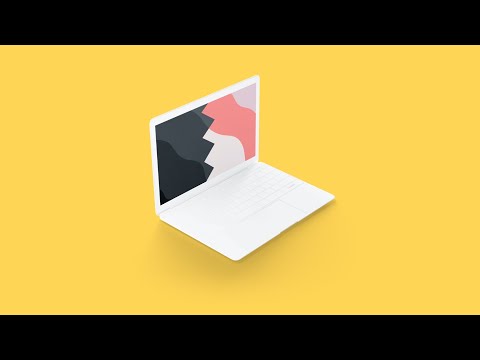आपको किस चीज़ की ज़रूरत पड़ेगी
सौभाग्य से, आपको ऐसा करने के लिए पूरी तरह से आवश्यकता नहीं है-बस एक ब्लूटूथ कीबोर्ड। बहुत कुछ ब्लूटूथ कीबोर्ड काम करेगा। निजी तौर पर, मैं एन्कर के विभिन्न कॉम्पैक्ट कीबोर्ड का एक बड़ा प्रशंसक हूं, जिसमें यह एक ($ 18) शामिल है, जो किसी भी कंप्यूटर और मोबाइल डिवाइस के साथ काम करता है, लेकिन इसमें ऐसी कुंजी भी हैं जो आईओएस उपकरणों के लिए काम करने के लिए डिज़ाइन की गई हैं। लॉजिटेक के 380 ($ 30) भी समान है, लेकिन इसमें आसान स्विच बटन भी हैं जो आपको कीबोर्ड पर जोड़े गए उपकरणों के बीच फ्लाई पर स्विच करने देते हैं।

यदि आपके पास आईपैड प्रो नहीं है, या आप बस कुछ सस्ता चाहते हैं, तो आपकर सकते हैं एक जोड़े नाम के लिए ज़ैग की स्लिम बुक ($ 55) और एन्कर के फोलीओ ($ 33) जैसे सभ्य मूल्य के लिए कुछ कीबोर्ड केस प्राप्त करें।
यदि आप अपने मैकबुक के कीबोर्ड का उपयोग करना चाहते हैं, तो आप $ 10 के लिए Type2Phone या 1Keyboard जैसे सॉफ़्टवेयर डाउनलोड कर सकते हैं, लेकिन इस मार्गदर्शिका के लिए हम एक मानक ब्लूटूथ कीबोर्ड का उपयोग करने पर ध्यान केंद्रित करेंगे।
एक ब्लूटूथ कीबोर्ड जोड़ना
जोड़ी प्रक्रिया अन्य ब्लूटूथ परिधीय के समान है। अपने आईपैड या आईफोन पर सेटिंग ऐप खोलकर शुरू करें और "ब्लूटूथ" चुनें।





बेसिक टाइपिंग

जब आप टाइप करते हैं, तो ऑन-स्क्रीन कीबोर्ड तब तक दिखाई नहीं देगा जब तक ब्लूटूथ कीबोर्ड जोड़ा जाता है, इसलिए यह आपको काम करते समय अधिक स्क्रीन रीयल एस्टेट देता है। जैसे ही आप अपने ब्लूटूथ कीबोर्ड को बंद कर देते हैं और दूसरे टेक्स्ट फ़ील्ड में टैप करते हैं, ऑन-स्क्रीन कीबोर्ड ठीक से वापस आ जाएगा।
कुंजीपटल अल्प मार्ग

आईओएस में कई प्रकार के कीबोर्ड शॉर्टकट शामिल हैं जिनका उपयोग आप अपने ब्लूटूथ कीबोर्ड के साथ भी कर सकते हैं Command + C प्रतिलिपि बनाना, Command + V पेस्ट करने के लिए, और Command + Z किसी भी मैक की तरह, पूर्ववत करने के लिए। (यदि आप विंडोज पीसी के लिए डिज़ाइन किए गए कीबोर्ड का उपयोग कर रहे हैं, तो विंडोज कुंजी कमांड कुंजी के रूप में कार्य करेगी।) ऐप डेवलपर्स अपने ऐप-विशिष्ट कीबोर्ड शॉर्टकट्स के लिए भी समर्थन जोड़ सकते हैं, इसलिए आपके पसंदीदा ऐप के पास इसके स्वयं के शॉर्टकट हो सकते हैं डिफ़ॉल्ट वाले। यहां कुछ मुफ़्त शॉर्टकट हैं जिनका आप उपयोग कर सकते हैं:
- कमान + टैब: ऐप्स के बीच स्विच करता है
- कमांड + अंतरिक्ष: सुर्खियों खोज
- कमांड + टी: सफारी में नया टैब खोलें
- कमान + Shift + R: सफारी में रीडर मोड सक्षम करें
- कमांड + N: मेल ऐप में एक नया ईमेल, नोट्स में एक नया नोट, या कैलेंडर ऐप में एक नया ईवेंट शुरू करता है
आपके पास कौन से ब्लूटूथ कीबोर्ड के आधार पर, विशिष्ट आईओएस फ़ंक्शंस, जैसे कि होम बटन, स्पॉटलाइट सर्च बटन आदि के लिए समर्पित कुंजी भी हो सकती हैं। और निश्चित रूप से, सूचीबद्ध उपरोक्त शॉर्टकट्स आप जो कर सकते हैं उसके बारे में केवल एक छोटा सा मुट्ठी भर है। कीबोर्ड शॉर्टकट की पूरी सूची के लिए, ऐप्पल की समर्थन साइट पर यह पृष्ठ देखें, जो मैक के लिए है, लेकिन उनमें से अधिकतर आईओएस पर भी काम करते हैं।